- هات اسپات آیفون چیست و چگونه کار میکند؟
- نحوه فعالسازی هات اسپات در آیفون
- نحوه استفاده از Personal Hotspot
- اتصال به هات اسپات از طریق بلوتوث یا USB
- مراحل اتصال آیفون به ویندوز از طریق بلوتوث:
- اتصال به مک یا آیپد از طریق USB:
- اتصال خودکار اعضای خانواده با Family Sharing
- مشکلات رایج هات اسپات آیفون و راهحل آنها
قابلیت هات اسپات (Personal Hotspot) در آیفون یکی از کاربردیترین ویژگیهایی است که به شما اجازه میدهد اینترنت گوشی را با دیگر دستگاهها مثل لپ تاپ، تبلت یا گوشیهای دیگر به اشتراک بگذارید. اگر در موقعیتی قرار دارید که به وایفای دسترسی ندارید، بهسادگی میتوانید آیفون خود را به یک نقطه اتصال اینترنت تبدیل کنید.
برای اخبار روز تکنولوژی با آی تی هوم همراه باشید.
هات اسپات آیفون چیست و چگونه کار میکند؟
هات اسپات قابلیتی است که با استفاده از دیتای سیمکارت، اینترنت را از طریق وایفای، بلوتوث یا کابل USB با دیگر دستگاهها به اشتراک میگذارد. برای مثال، وقتی در یک سفر هستید یا در مکانی حضور دارید که وایفای در دسترس نیست، میتوانید با فعالسازی این قابلیت، دستگاههای دیگر را به آیفون خود متصل کنید و از اینترنت بهره ببرید.
نحوه فعالسازی هات اسپات در آیفون
فعالکردن هات اسپات در iPhone کمی متفاوت از گوشیهای اندرویدی است و به تنظیمات دقیقتری نیاز دارد:
- وارد Settings شوید و بخش Cellular را باز کنید.
- گزینهی Cellular Data Network را انتخاب نمایید.
- در بخش Personal Hotspot، در قسمت APN، بسته به اپراتور خود یکی از موارد زیر را وارد کنید:
- همراه اول:
mcinet - ایرانسل:
mtnirancellیاMTN - رایتل:
rightel
- همراه اول:
پس از وارد کردن این اطلاعات، هات اسپات در منوی تنظیمات فعال خواهد شد.
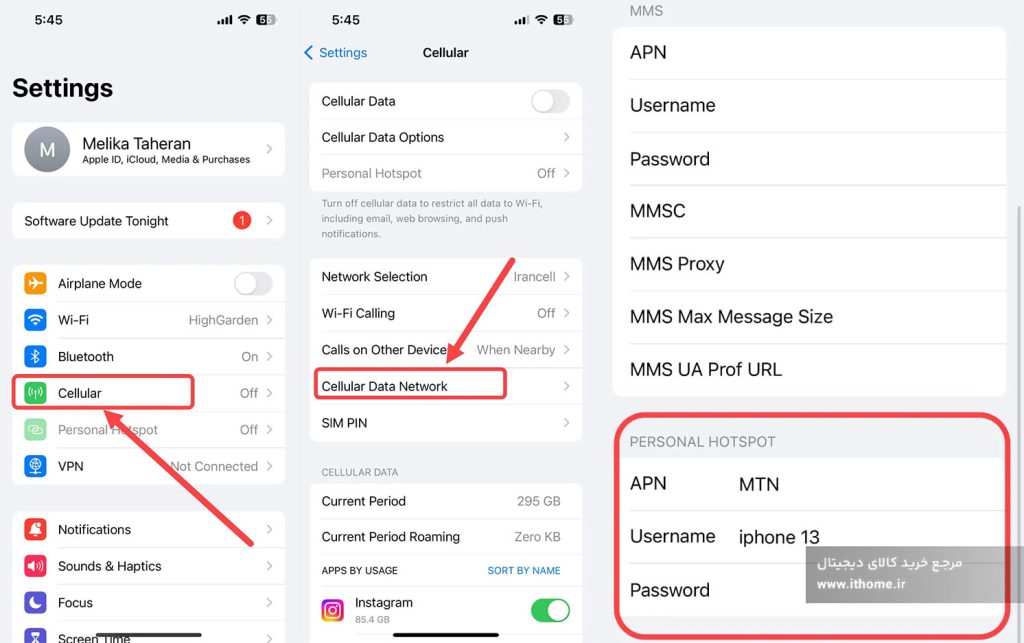
نحوه استفاده از Personal Hotspot
بعد از پیکربندی APN، برای روشنکردن هات اسپات مراحل زیر را طی کنید:
- به Settings بازگردید و وارد Personal Hotspot شوید.
- گزینهی Allow Others to Join را فعال کنید.
- اگر تمایل دارید، میتوانید رمز عبور وایفای را تغییر دهید تا اتصال ایمنتری داشته باشید.
اتصال به هات اسپات از طریق بلوتوث یا USB
علاوهبر اتصال وایفای، میتوانید از بلوتوث یا کابل USB نیز برای اشتراک اینترنت استفاده کنید. اگرچه بلوتوث سرعت کمتری نسبت به وایفای دارد، اما در برخی شرایط مثل مصرف کم باتری یا نبود وایفای کاربردیتر است.
مراحل اتصال آیفون به ویندوز از طریق بلوتوث:
- بلوتوث آیفون و کامپیوتر را روشن کنید.
- در ویندوز، وارد Bluetooth Settings شده و آیفون را بهعنوان دستگاه جدید اضافه کنید.
- پس از Pair شدن، به Network Connections بروید.
- روی Bluetooth Network Connection کلیک و گزینه Connect using > Access Point را انتخاب کنید.
اتصال به مک یا آیپد از طریق USB:
- آیفون را با کابل به مک متصل کنید.
- در تنظیمات مک وارد Network شوید.
- روی iPhone USB کلیک کرده و آن را فعال کنید.
- حالا از آیفون به مسیر Settings > Personal Hotspot بروید و Allow Others to Join را روشن کنید.
اتصال خودکار اعضای خانواده با Family Sharing
با فعالسازی قابلیت Family Sharing، اعضای خانواده میتوانند بدون نیاز به رمز عبور، به هات اسپات شما متصل شوند. برای این کار:
- وارد تنظیمات آیفون شوید، روی نام Apple ID خود ضربه بزنید و بخش Family Sharing را فعال کنید.
- افراد دلخواه را اضافه کرده و اجازه دسترسی به هات اسپات را به آنها بدهید.
مشکلات رایج هات اسپات آیفون و راهحل آنها
اگر با مشکل عدم اتصال یا عدم نمایش هات اسپات روبهرو شدید، اقدامات زیر را انجام دهید:
- در صفحه Personal Hotspot چند ثانیه بمانید تا دستگاههای دیگر بتوانند آن را شناسایی کنند.
- اتصال داده (Cellular Data) را خاموش و دوباره روشن کنید.
- هات اسپات را خاموش و دوباره روشن کنید تا مشکل احتمالی برطرف شود.
- iOS را بهروز کنید تا باگهای نرمافزاری برطرف شوند.
- اطلاعات APN را بازبینی و اصلاح کنید.
- در مک، تنظیمات IPv6 را روی حالت Automatically قرار دهید.
- تنظیمات شبکه را ریست کنید تا اختلالات برطرف شوند:
- Settings > General > Transfer or Reset iPhone > Reset > Reset Network Settings
- اگر نام آیفون شما با دستگاههای ذخیرهشده قبلی تداخل دارد، نام گوشی یا رمز وایفای را تغییر دهید.
- VPN را غیرفعال کنید، زیرا ممکن است مانع اتصال شود.
- در نهایت، دستگاه را ریاستارت کنید تا مشکلات احتمالی موقتی حل شود.


 لپ تاپ اپل MacBook Air M1 2020 – MGN63
لپ تاپ اپل MacBook Air M1 2020 – MGN63 لپ تاپ اپل MacBook Air M1 2020 – MGND3
لپ تاپ اپل MacBook Air M1 2020 – MGND3 لپ تاپ اپل MacBook Air 15 M2 2023 – MQKP3
لپ تاپ اپل MacBook Air 15 M2 2023 – MQKP3 لپ تاپ اپل MacBook Air 15 M2 2023 – MQKR3
لپ تاپ اپل MacBook Air 15 M2 2023 – MQKR3 لپ تاپ اپل MacBook Air 15 2024 M3 – MXD33
لپ تاپ اپل MacBook Air 15 2024 M3 – MXD33 گوشی موبایل اپل مدل iPhone 13 حافظه 128 گیگابایت و رم 4 دو سیم (CH/Not Active)
گوشی موبایل اپل مدل iPhone 13 حافظه 128 گیگابایت و رم 4 دو سیم (CH/Not Active) گوشی موبایل اپل مدل iPhone 16 Pro حافظه 256 گیگابایت و رم 8 (ZA/A – Not Active)
گوشی موبایل اپل مدل iPhone 16 Pro حافظه 256 گیگابایت و رم 8 (ZA/A – Not Active) گوشی موبایل اپل مدل iPhone 16 حافظه 128 گیگابایت و رم 8 (CH/A – Not Active)
گوشی موبایل اپل مدل iPhone 16 حافظه 128 گیگابایت و رم 8 (CH/A – Not Active) گلس گوشی اپل IPhone 13/13 Pro/14 میتوبل مدل آنتی استاتیک
گلس گوشی اپل IPhone 13/13 Pro/14 میتوبل مدل آنتی استاتیک گوشی موبایل اپل مدل iPhone 16 Pro Max حافظه 256 گیگابایت و رم 8 (ZA/A – Not Active)
گوشی موبایل اپل مدل iPhone 16 Pro Max حافظه 256 گیگابایت و رم 8 (ZA/A – Not Active)


















